Как установить сайт на 1С-Битрикс?
Установка 1С-Битрикс
Все шаги по установке 1С-Битрикс необходимо осуществлять через панель управления хостингом. Ниже приведена инструкция о том, как открыть панель управления хостингом:
- Перейдите по ссылке авторизации Hostpro.by
- Введите свои логин и пароль, нажмите кнопку "Войти"
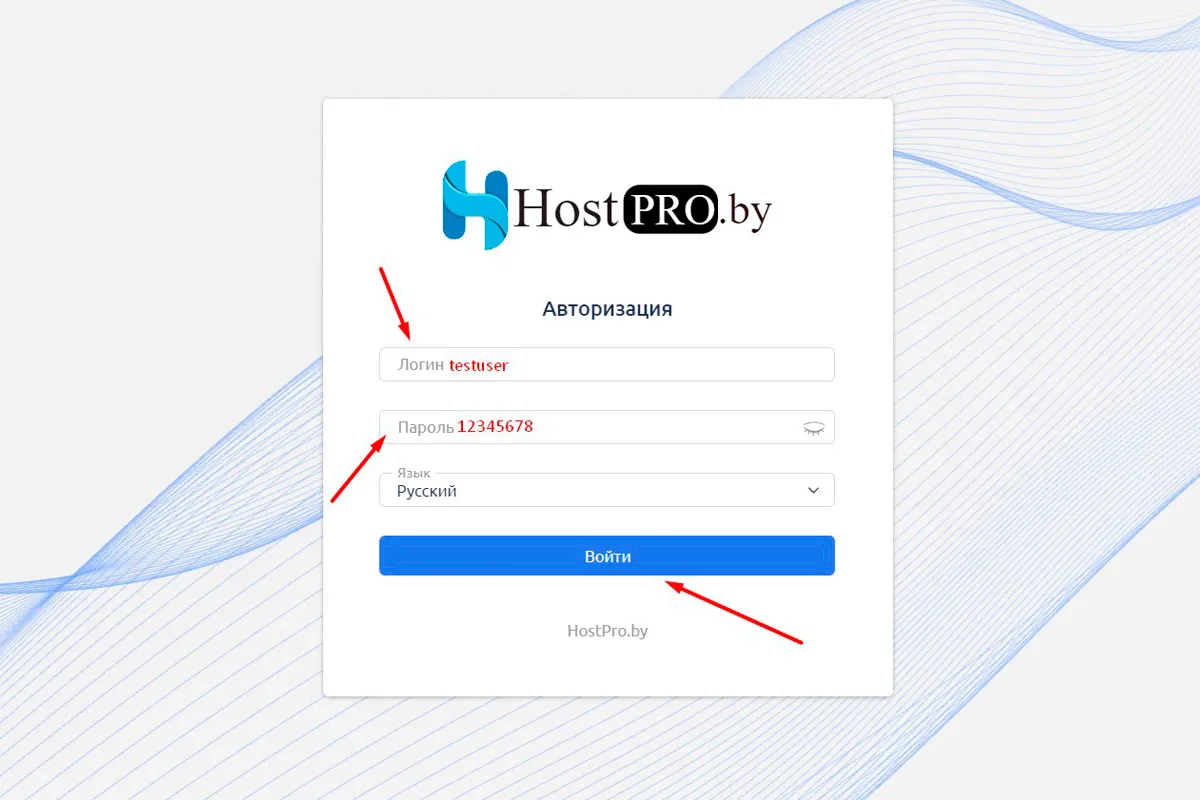
Шаг 1: Создание базы данных
Создайте базу данных согласно инструкции, предоставленной ниже:
Выберите пункт "Базы данных"
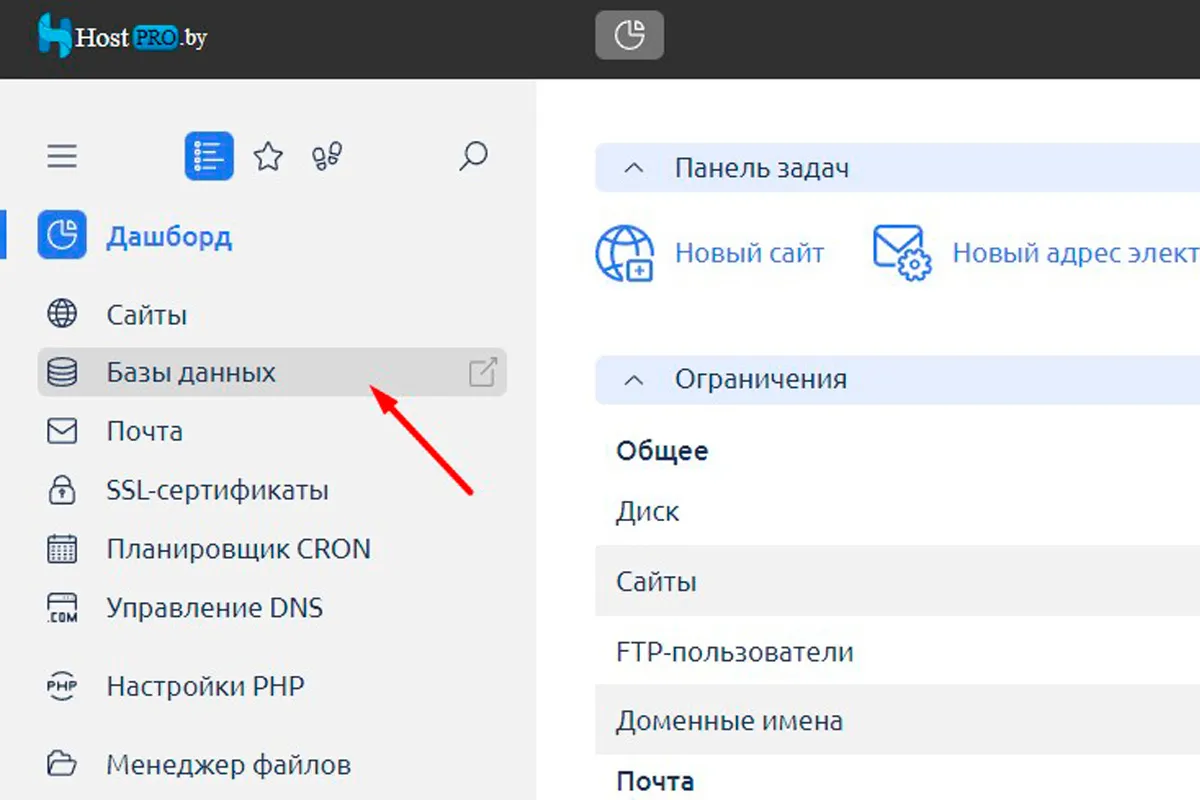
Нажмите кнопку "Создать базу данных"
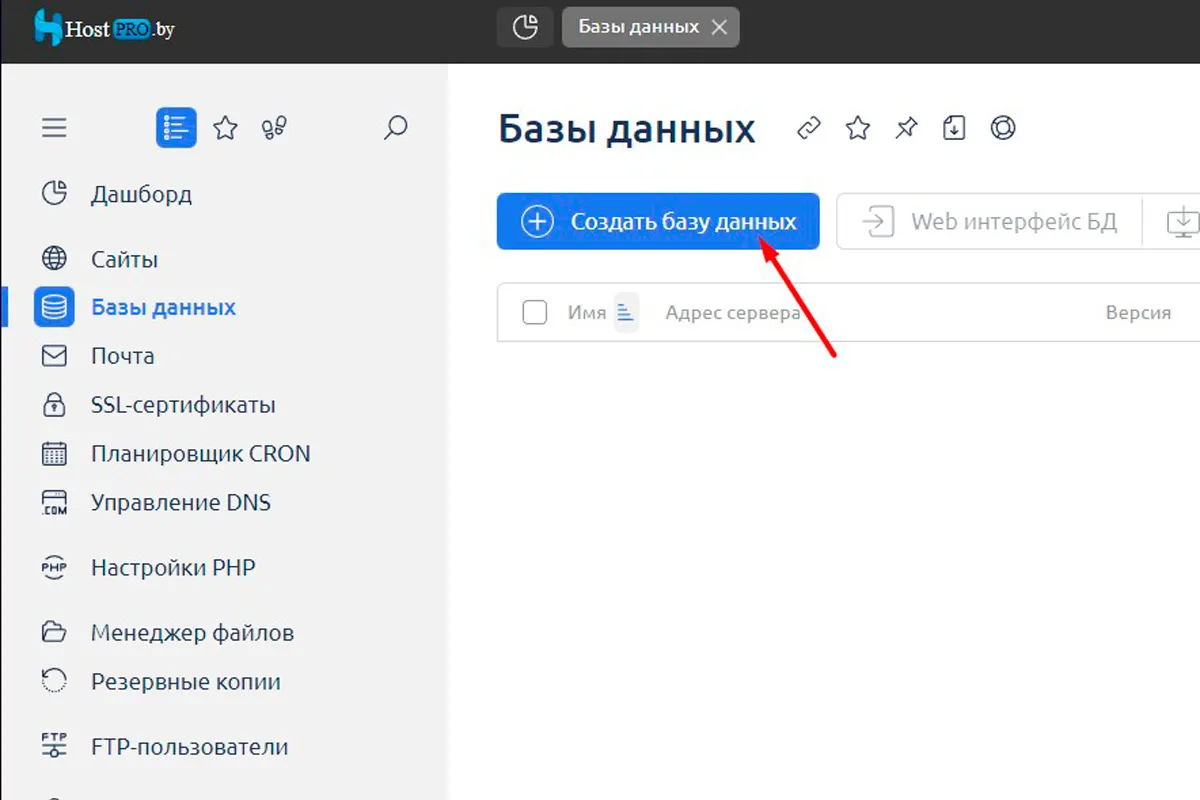
Заполните поля указанные на скриншоте и нажмите "создать"
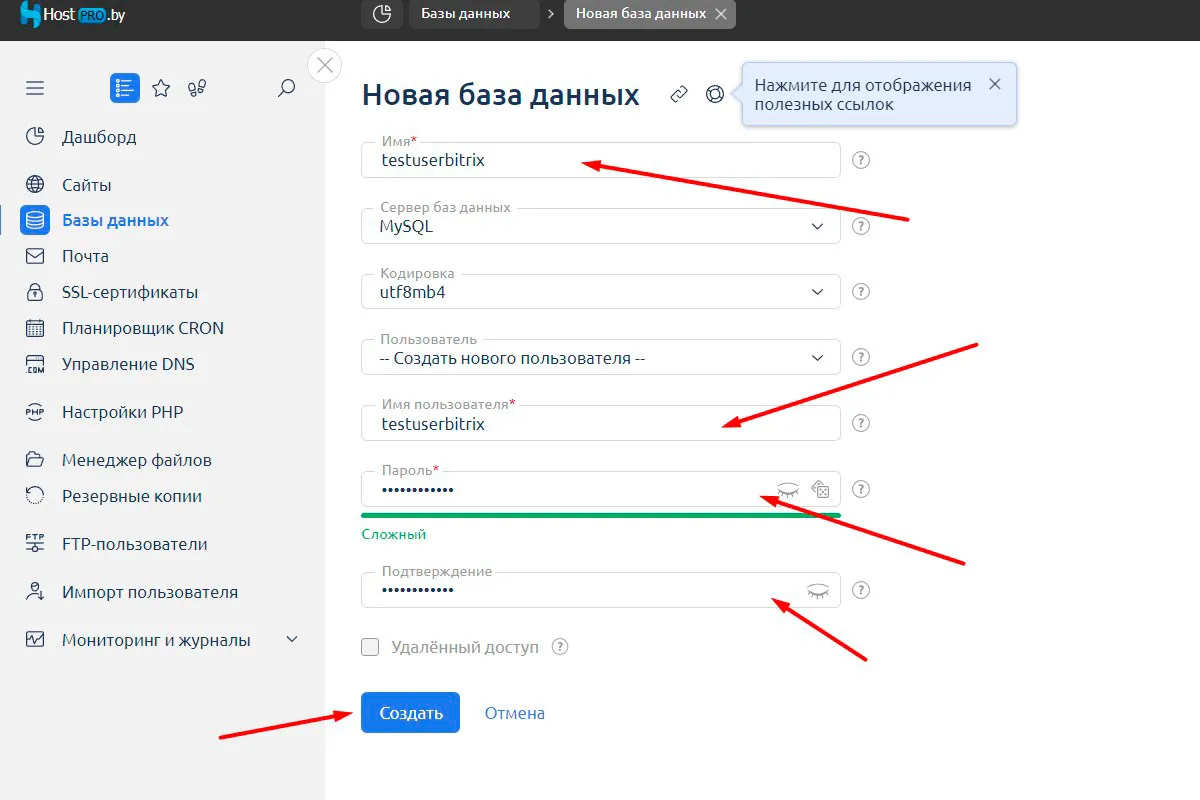
ВАЖНО: Убедитесь, что вы запомнили или записали название базы данных, имя пользователя и пароль.
Шаг 2: Загрузка Файлов 1С-Битрикс
Прежде чем начать, необходимо скачать скрипт bitrixsetup.php, который вы можете скачать с официального сайта.
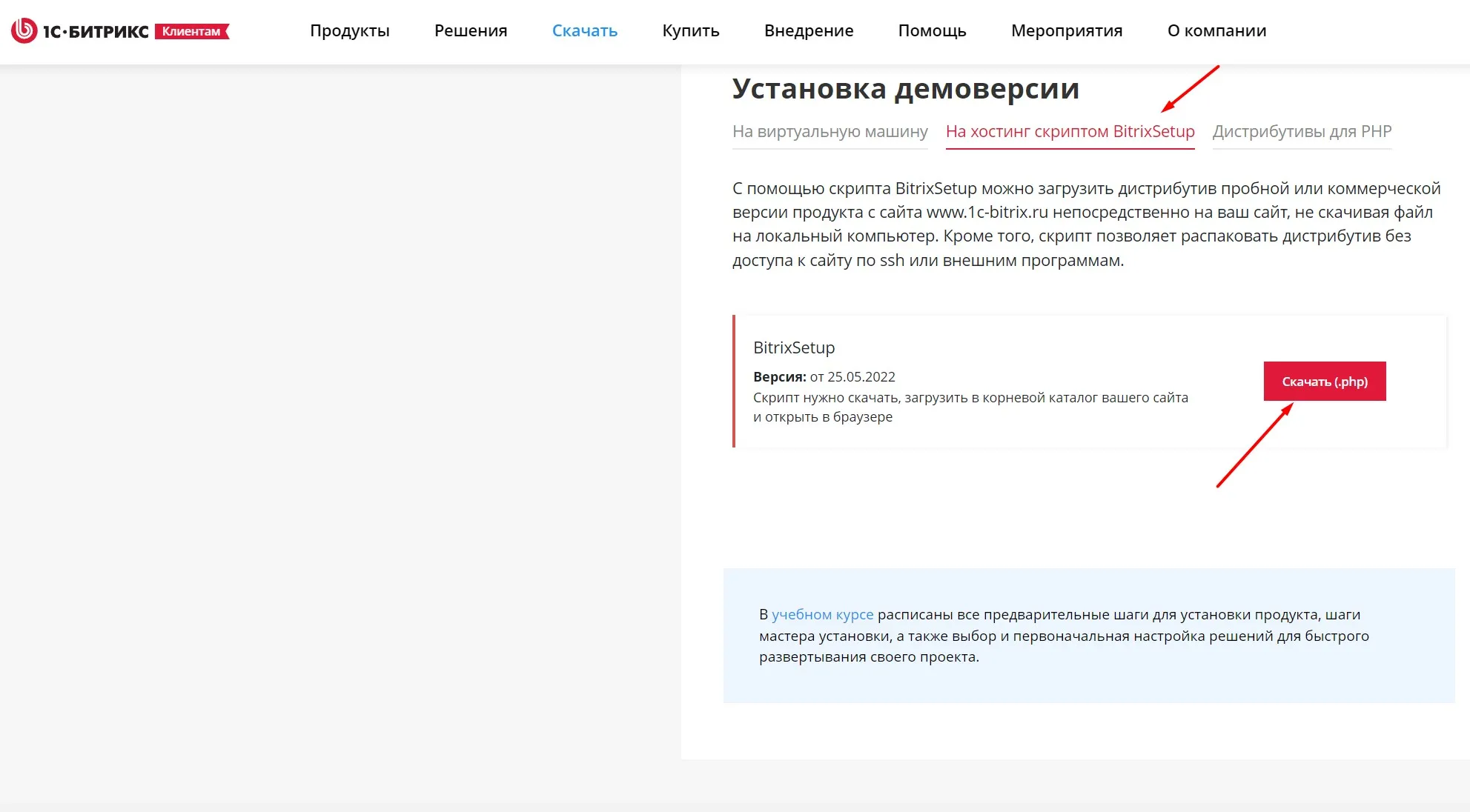
Загрузка файлов 1С-Битрикс в директорию вашего веб-сайта:
Откройте "Менеджер файлов", затем перейдите в папку "www" и найдите каталог с названием вашего сайта.
Сейчас необходимо очистить папку перед загрузкой ранее скачанного архива.
Чтобы удалить файлы парковочной страницы, выполните следующие шаги:
Выделите все файлы и папки, которые хотите удалить (это файлы парковочной страницы).
После выделения файлов нажмите на кнопку "Удалить" или "Delete" в верхнем меню (обычно она выглядит как мусорная корзина или значок удаления).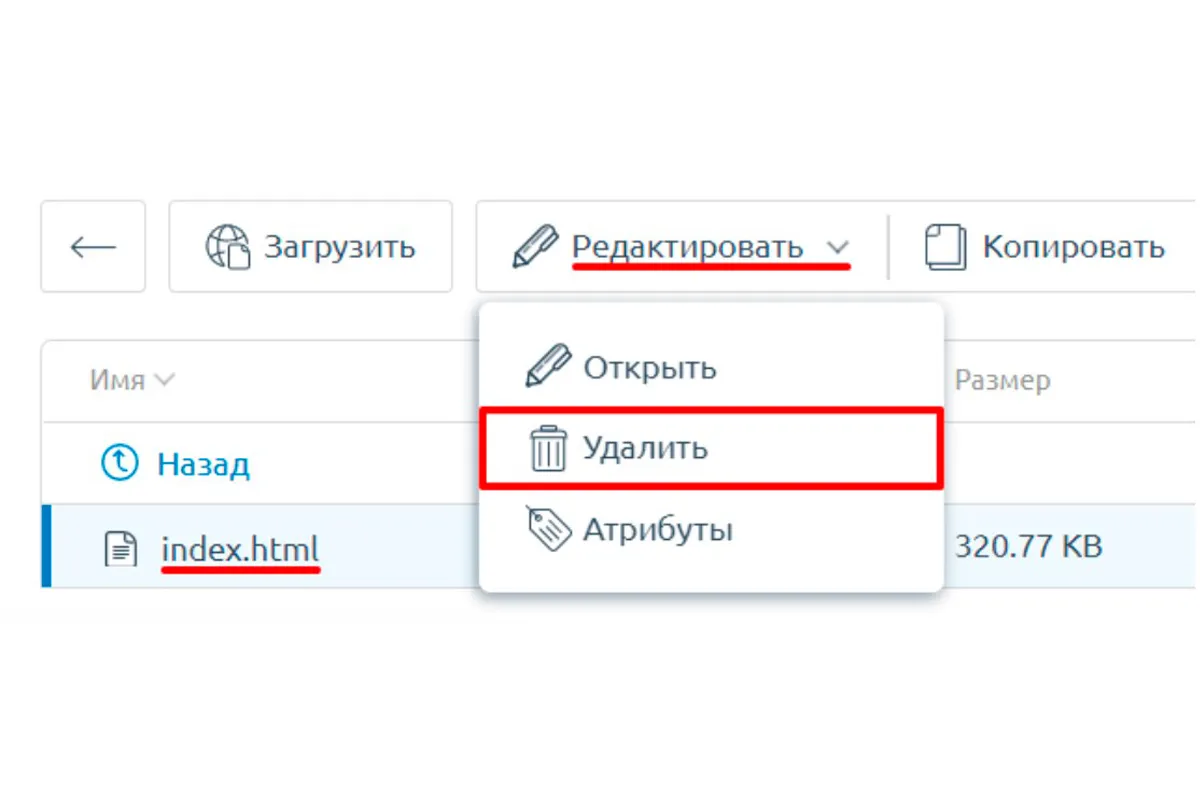
После выполнения этих шагов, файлы парковочной страницы будут удалены из вашей директории сайта, и вы сможете загрузить файлы 1С-Битрикс или другой CMS для установки вашего сайта.
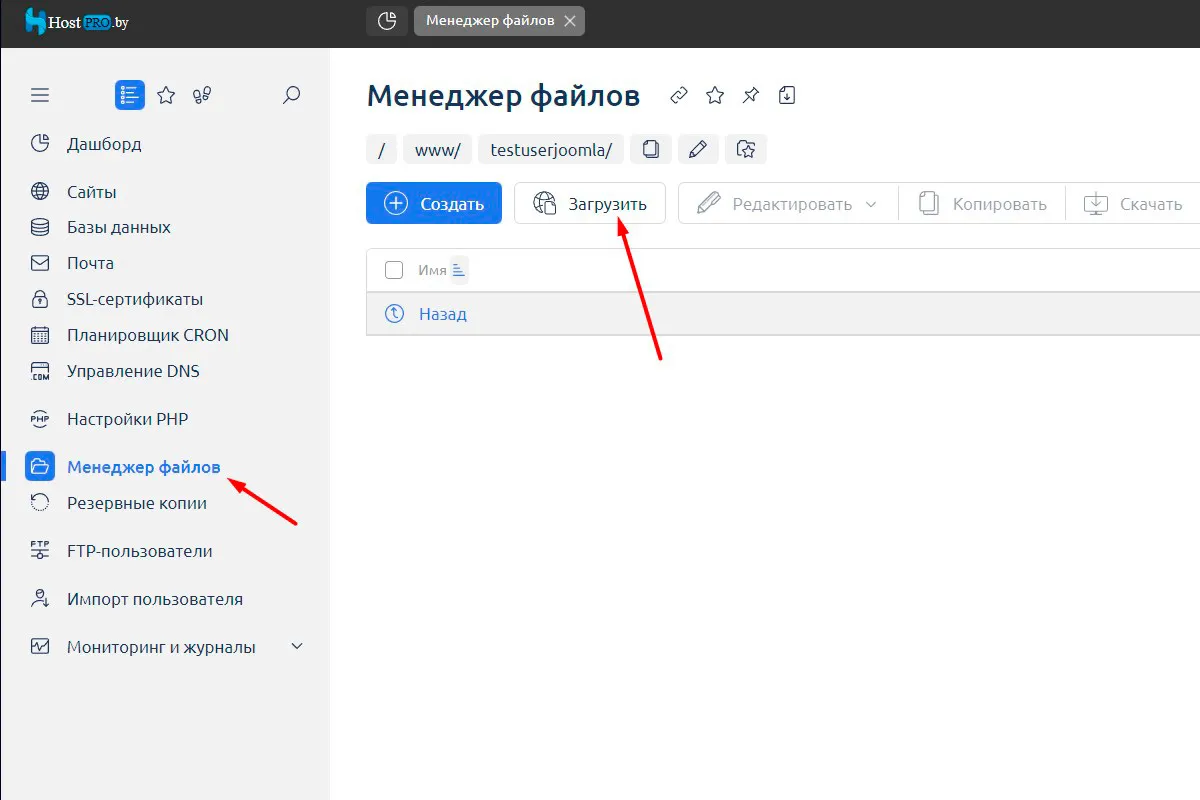
Выберите ранее загруженный с официального сайта файл bitrixsetup.php с вашего компьютера
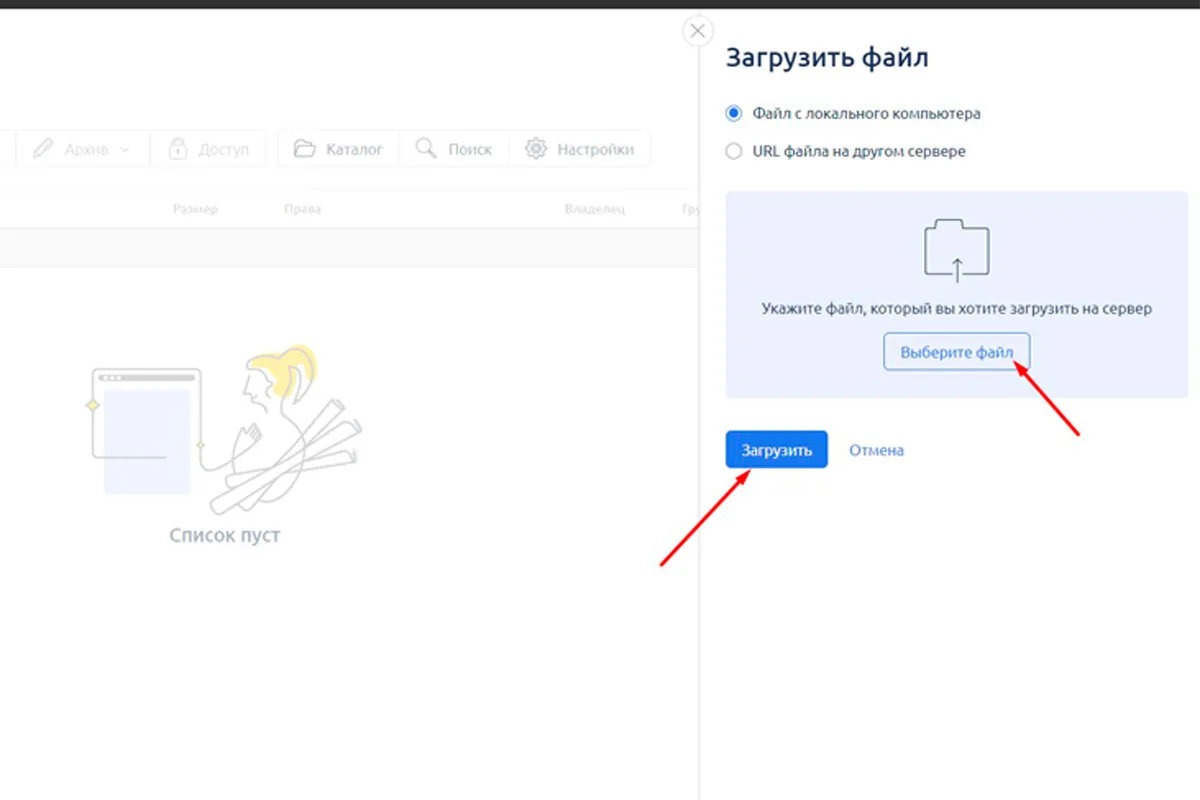
Дождитесь завершения загрузки
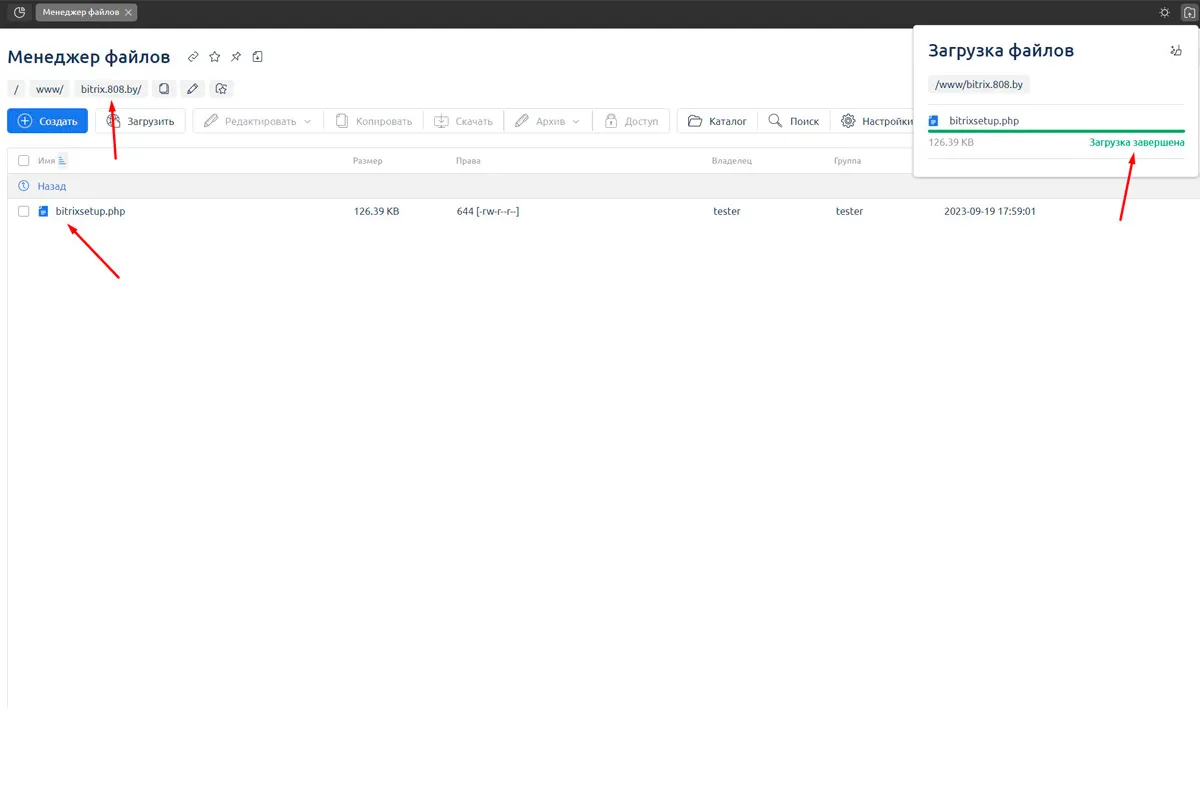
Шаг 3: Установка
Чтобы начать процесс установки, введите в адресной строке браузера адрес вашего сайта, добавив /bitrixsetup.php должно получиться https://имя сайта/bitrixsetup.php
Обратите внимание, что ваш домен должен быть настроен и привязан к вашему хостингу. Если у вас есть вопросы по этому поводу, вы можете ознакомиться с инструкцией "Как привязать домен к хостингу".
После перехода по адресу вашего сайта, вы увидите стартовую страницу процесса установки 1С-Битрикс. Здесь вам нужно будет указать название вашего сайта, адрес электронной почты и создать логин для администратора.
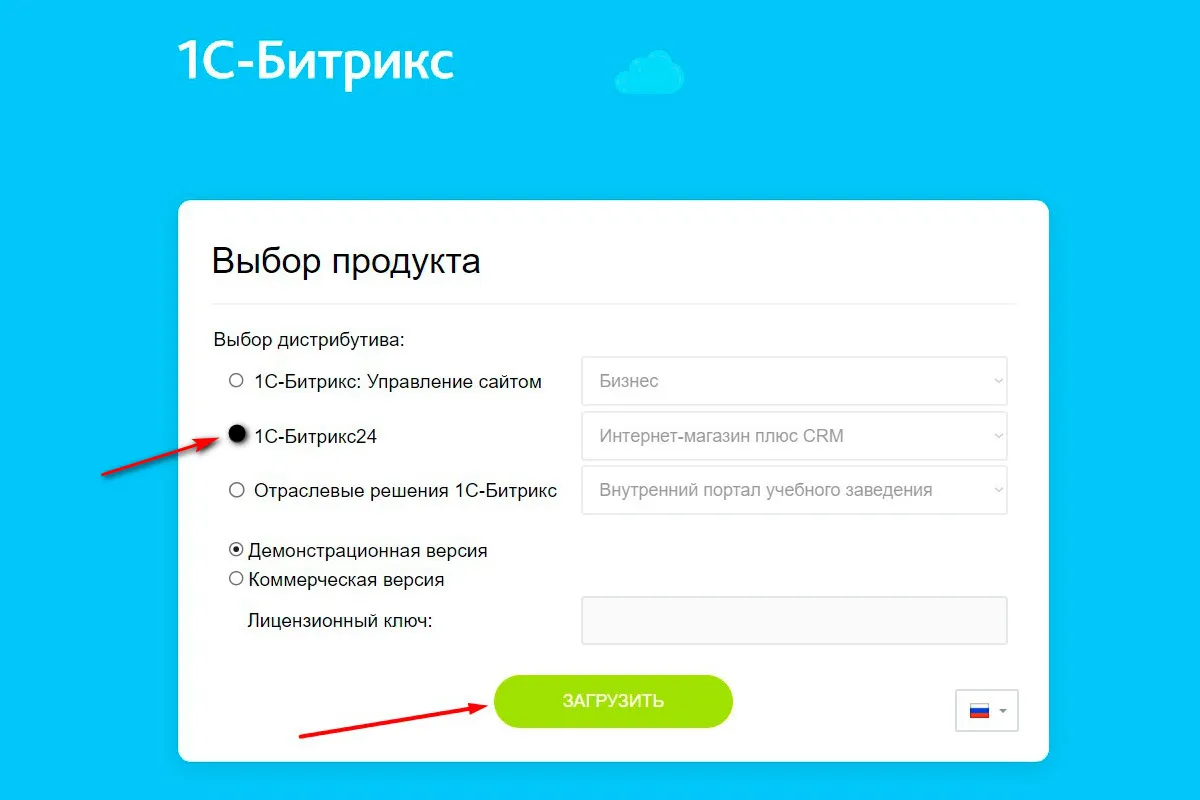
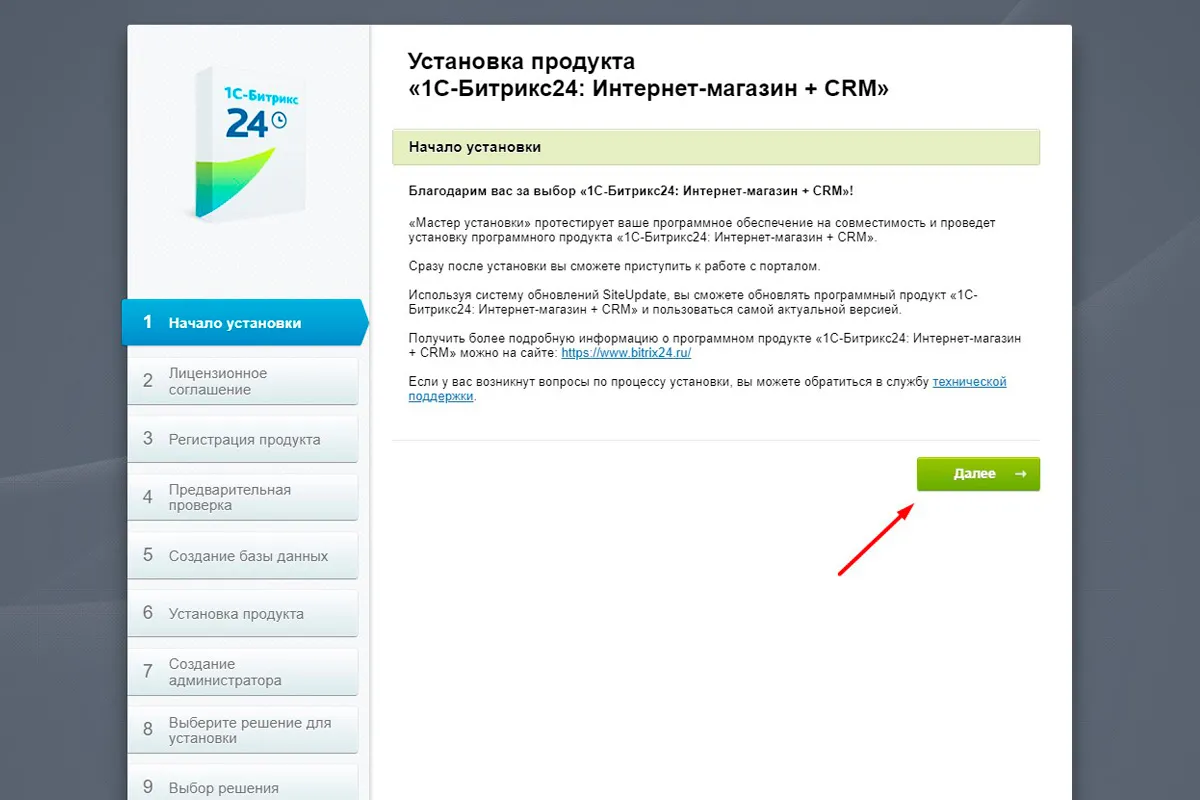
Перейдите к следующему шагу, где вам предстоит заполнить данные Базы данных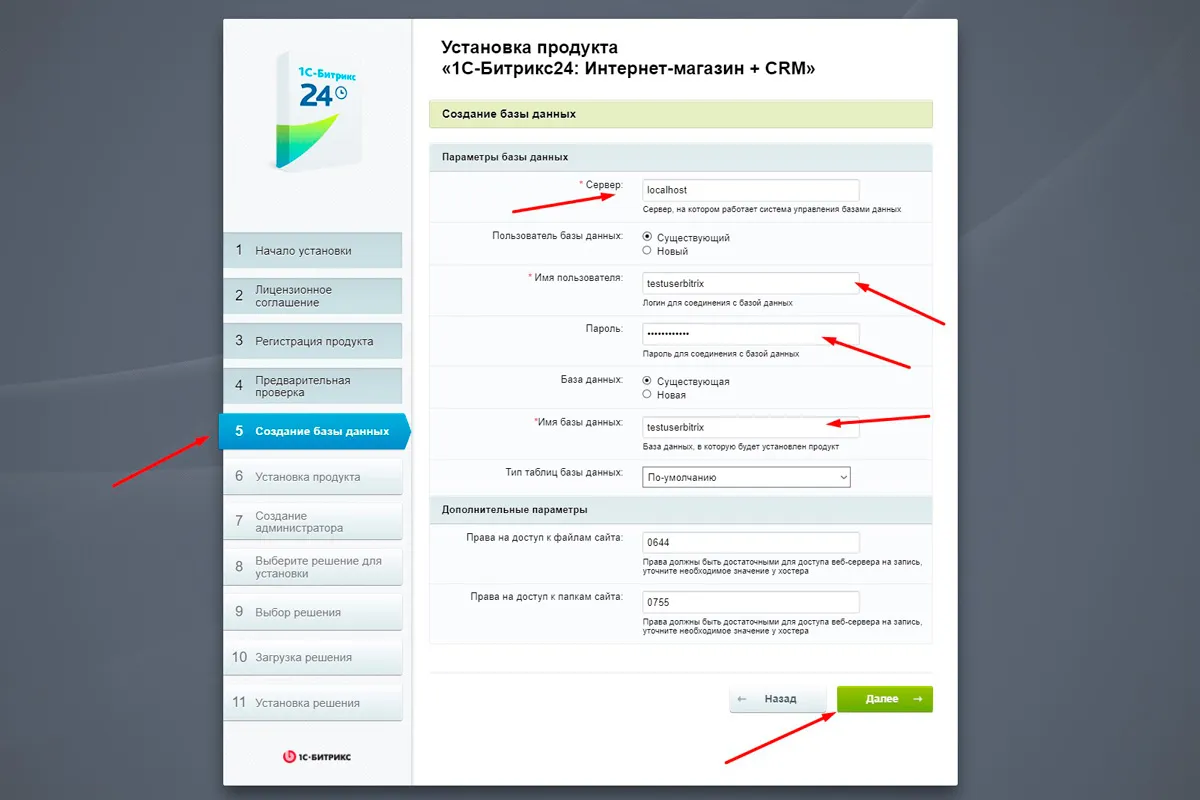
Пункт "создание администратора"
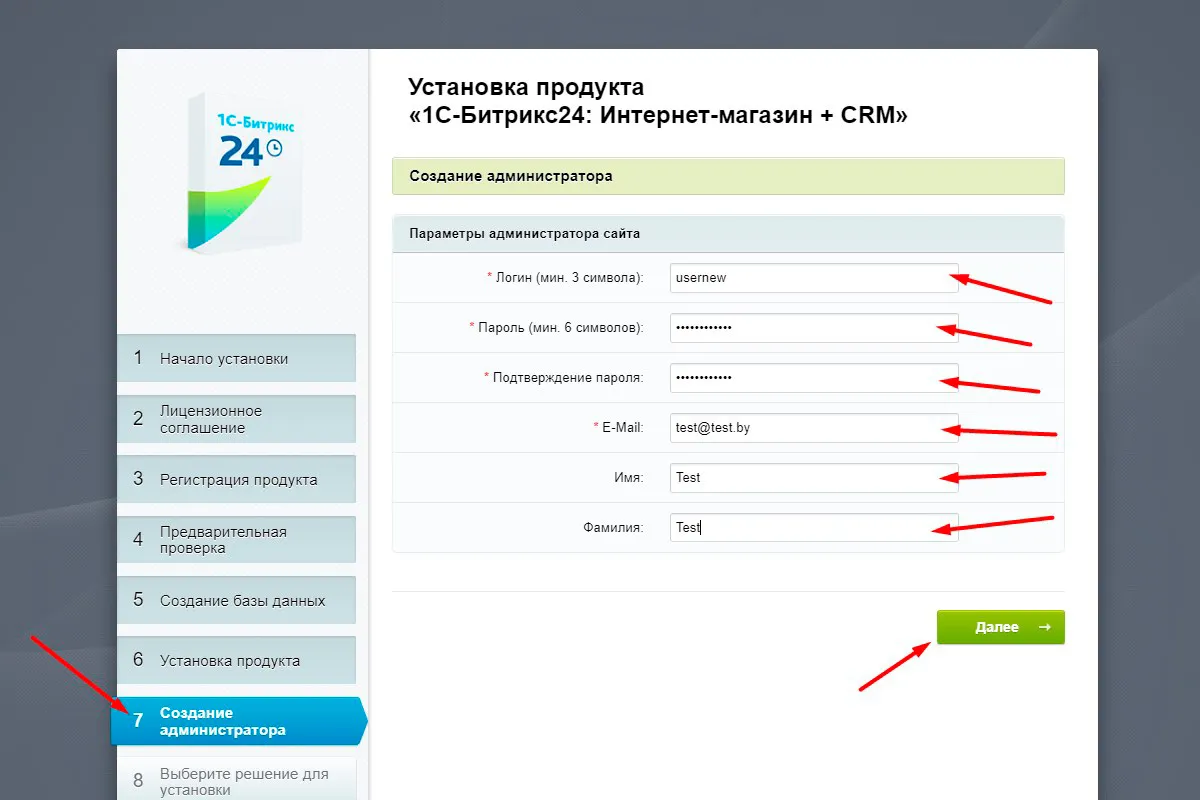
Рекомендуется избегать использования популярных имен пользователей, таких как "admin", "administrator", "adm", и так далее. Лучше всего использовать ваше имя и фамилию, таким образом, вы повысите безопасность вашего сайта, снизив риск атаки по подбору пароля.
Следующие пункты по настройке сайта заполняем на своё усмотрение
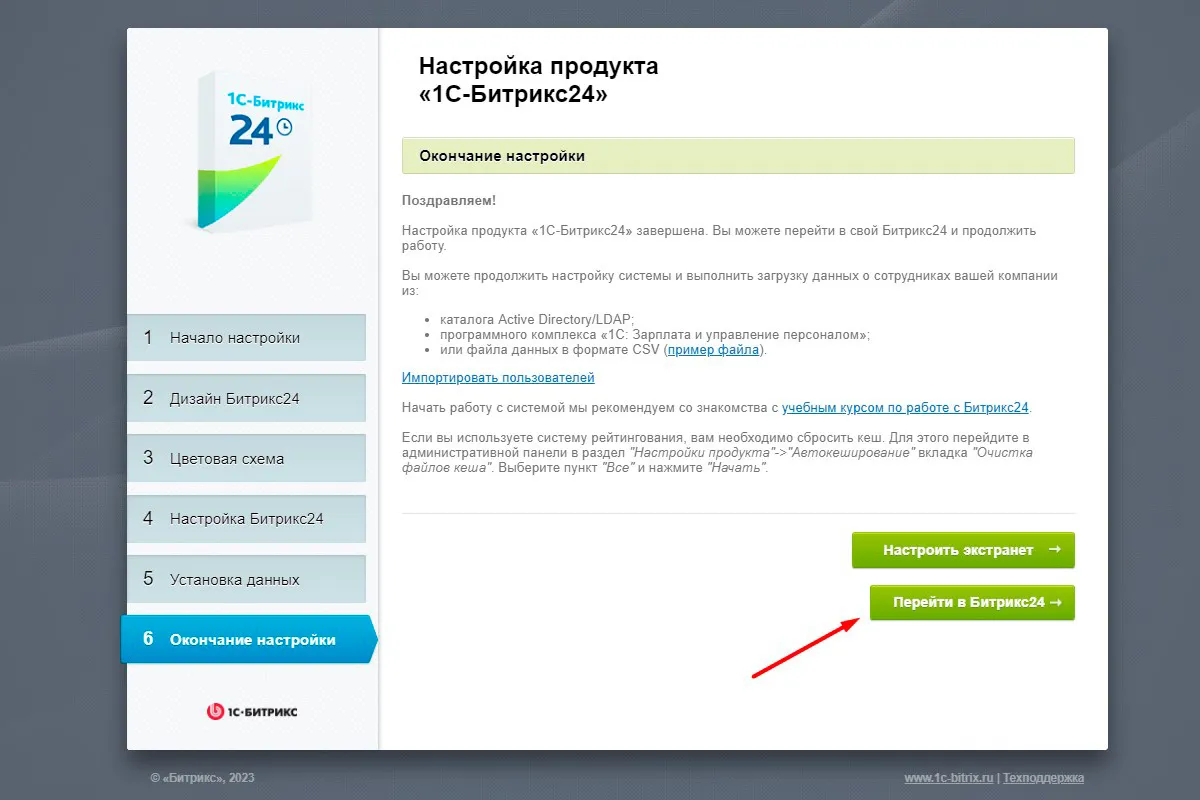
Если вы столкнулись с сообщением о том, что страница не найдена или сервер недоступен, обратитесь к разделу "Браузер пишет, что не может найти страницу или сервер" в справке.
Если все данные введены верно, вы увидите следующую страницу завершения установки 1С-Битрикс.
Если возникла ошибка, вернитесь на предыдущий шаг и убедитесь в правильности данных для подключения к базе данных.
Пролистайте страницу вниз и убедитесь, что все установки начальной проверки соответствуют требованиям.
